別シートの表からデータをコピーする際、手動でコピーしていると頭が変になりそうな時がありますよね、、、
Excel(エクセル)のINDEX関数とMATCH関数を組み合わせることでデータを抽出して表示させることができます!
当サイトでは、Excel(エクセル)のテクニックを覚え、業務効率化や転職を通じて年収アップを目的としています!
この記事ではINDEX関数とMATCH関数について解説し、組み合わせについても解説します!
INDEX関数とは?
別のシートや表からデータをコピーする時、結構手間ですよね、、、
INDEX関数は、Excelで表やリストの中から特定のデータを取り出すための便利な関数です。
例えば、表の中から「2行目のデータを取り出したい!」というときに使えます。
MATCH関数と組み合わせることで、より柔軟にデータを検索することができます。
INDEX関数を使うと、検索したいデータが表のどこにあっても正確に取り出せるため、大量のデータを扱う場合にも非常に役立ちます。
VLOOKUP関数と異なり、検索対象の列が左側にあっても問題なくデータを取得できるのが大きなメリットです。
さらに、データが追加・変更された場合でも、INDEX関数を使うことで、動的に値を取得できるため、更新作業が楽になります。
特に、大きなデータを扱う企業や業務では、この関数が頻繁に活用されています。
INDEX関数の基本構文
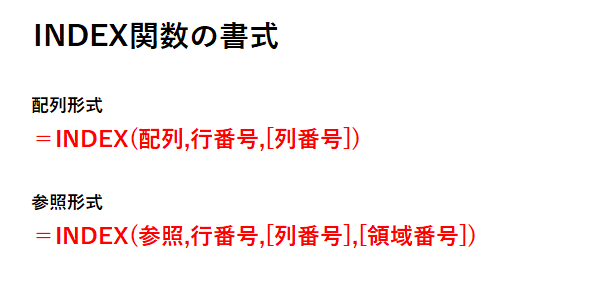
INDEX関数は2パターンあります。
配列形式と参照形式です。
=INDEX(配列,行番号,[列番号])=INDEX(参照,行番号,[列番号],[領域番号])引数の意味※参照形式
配列形式を使う場面はほとんどありませんので、参照形式のみ説明します。
- 参照(必須): どこからデータを探すか(表やリストの範囲)
- 行番号(必須): 何行目のデータを取り出すか
- 列番号(省略可): 何列目のデータを取り出すか(1列だけなら省略可)
- 領域番号(省略可):「参照」で複数の範囲を指定した場合に、どの範囲を使用するか数値で指定します。
INDEX関数は単独でも使えますが、MATCH関数と組み合わせることで、より動的な検索が可能になります。
特にデータの並びが変更される可能性がある場合、INDEX関数は非常に有効です。
この関数を利用することで、データが追加されても正しい結果を返せるため、手作業でデータを探す手間を省けます。
INDEX関数の具体的な使い方
1つの列からデータを検索して取り出す
状況: A列に「商品名リスト」があり、B列に「価格」が書いてあるとします。
もし2行目の商品名を取り出したい場合、次のように記述します。
=INDEX(A2:A10, 2)→ A3の値(2行目の値)が表示されます。
この方法は、リストの中から特定の行の値を取得する際に便利です。
行と列を指定してデータを検索
状況: A1:C5に「商品」「価格」「在庫数」の表があるとします。
もし2行目・3列目のデータを取得したい場合、次のように記述します。
=INDEX(A1:C5, 2, 3)→ C2の値が表示されます。
このように、表の中から特定の「行と列」の位置を指定することで、正確にデータを取得できます。
この関数を活用することで、表のレイアウトが多少変わってもデータを正しく取得できる点が優れています。
INDEX関数とMATCH関数を組み合わせた検索
INDEX関数とMATCH関数を組み合わせることで、検索値に応じたデータの取得が可能になります。
特に、膨大なデータがあり、その一部のデータを抜き出す際に役立ちます。
MATCH関数の使い方はこちらで説明しています。
商品名を検索して価格を取得
状況: A列に「商品リスト」、B列に「価格」があるとします。
特定の商品名の価格を知りたい場合、MATCH関数と組み合わせて次のように記述します。
=INDEX(B2:B10, MATCH("商品名", A2:A10, 0))MATCH関数が「商品名」が何行目にあるかを探し、その行の価格をINDEX関数で取得します。これにより、リストの並びが変わっても正しい価格を取得できるようになります。
このように、MATCH関数を組み合わせることで、検索値が変わっても自動的に対応できるため、効率的なデータ管理が可能になります。
この方法を使えば、何百、何千行のデータの中からでも瞬時に値を見つけ出せるため、業務の効率化につながります。
INDEX関数のメリット
- 柔軟なデータ検索: MATCH関数などと組み合わせることで、必要なデータを簡単に取り出せる
- VLOOKUPより強力: 列の並びが変わっても問題なく利用可能
- 2次元データの検索: VLOOKUPでは不可能な「行と列の両方を指定した検索」が可能
- 動的なデータ検索: MATCH関数と組み合わせることで、検索条件を変更するだけで取得データも自動更新
- 処理速度が高速: VLOOKUPよりもパフォーマンスが良く、大規模データでもスムーズに動作
INDEX関数は、Excelのデータ管理や分析作業をより効率的にするための強力なツールです。
INDEX関数とVLOOKUP関数の違い
INDEX関数とVLOOKUP関数はどちらもデータを検索するための関数ですが、それぞれに違いがあります。
| 項目 | INDEX関数 | VLOOKUP関数 |
|---|---|---|
| 検索方向 | 行・列の両方で検索可能 | 左から右への検索のみ |
| 柔軟性 | データの並びが変わっても影響なし | 列の順番が変わるとエラーが発生する可能性あり |
| 検索速度 | 高速 | 大きなデータセットでは遅くなる場合あり |
| 使用例 | データベースのような複雑な検索に最適 | シンプルな検索には便利 |
VLOOKUP関数については下記の記事を参考ください!
ビジネスシーンでの使用例
Excelの INDEX関数 は、指定した範囲から特定の行・列の値を取り出す強力な関数で、ビジネスシーンでのデータ分析や報告作成に多用されます。
以下に、ビジネス現場でよく使われる5つの使用例を紹介します。
売上データから特定の月の売上金額を抽出
用途例: 月次レポートで、特定の月の売上額をピックアップしたい時。
=INDEX(B2:M2, MATCH("8月", B1:M1, 0))
- B1:M1:月(1月〜12月)
- B2:M2:売上額
- → 「8月」の売上額を抽出
部門別リーダー名の抽出(リストから)
用途例: 部署名を指定して、該当のリーダー名を表示。
=INDEX(B2:B10, MATCH("営業部", A2:A10, 0))
- A列:部署名、B列:リーダー名
- → 営業部のリーダー名を抽出
社員IDから社員名・所属部署を検索
用途例: 社員IDを入力すれば、その人の情報が表示される仕組み。
=INDEX(C2:C100, MATCH("A123", A2:A100, 0))
- A列:社員ID、C列:社員名
- → ID「A123」に該当する社員名を抽出
商品コードから価格や在庫数を取り出す
用途例: 見積書作成時に商品コードを入れると、価格が自動で表示。
=INDEX(D2:D100, MATCH("P001", A2:A100, 0))
- A列:商品コード、D列:価格
- → コード「P001」の価格を抽出
動的なクロス集計表のデータ参照
用途例: 年×地域別の売上表から、指定した年・地域の値を表示。
=INDEX(B2:E5, MATCH("2024", A2:A5, 0), MATCH("関東", B1:E1, 0))
- A列:年、1行目:地域名、B2:E5:売上データ
- → 2024年・関東の売上を抽出
まとめ
INDEX関数は、表やリストからデータを検索・取得するのに非常に便利な関数です。特にMATCH関数と組み合わせることで、検索値に基づいて必要なデータを簡単に取得できるため、Excelでの作業がよりスムーズになります。
ぜひ実際に試して、Excelのデータ検索をより効率的にしてみてください!
INDEX関数とMATCH関数を活用することで、業務の自動化やデータ管理の精度が向上し、作業時間を短縮できるようになります。
Excel(エクセル)スキルを活かしたオススメの転職エージェント
Excel(エクセル)のスキルを活かして転職する際には、複数の転職エージェントへ登録することをオススメしております。
特にExcel(エクセル)のスキルを武器にする際には、自身をアピールする欄へスキルを記載し、
転職エージェントが紹介しやすい環境を作りましょう!
①豊富な情報量を持つ最大手エージェント「リクルートエージェント」

豊富な情報量を持つ転職エージェントとして、
「リクルートエージェント」がオススメです。
非公開法人を20万件ほど抱えているというトンデモ情報量。
まず登録するなら「リクルートエージェント」でしょう。
■□ 20万件以上の非公開求人を抱える転職・求人情報サイト リクルートエージェント □■
②イチからエンジニアへの最短距離「テックキャンプ」
Excel(エクセル)のスキルだけでなく、
プロのプログラミングを学び、イチからエンジニアを目指すには「テックキャンプ」による
エンジニア転職がオススメです!
「テックキャンプ」は通常の転職サイトとは違い、教育に力を入れており、
最速で初心者からプログラマーに育て上げてくれます。
この世の中ですので早めに動く方は是非!
Excel(エクセル)スキルが求められる管理部門に特化した転職サイト
Excel(エクセル)のスキルを活かせる職場として管理部門が挙げられます。
管理部門に特化した転職サイトとして「SYNCA(シンカ)」をオススメします。
管理部門に特化しているので、当サイトで得られるようなExcel(エクセル)のスキルとマッチします!
動くなら早めがいいので、登録して損はないでしょう。
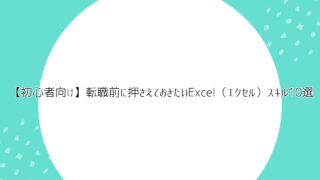

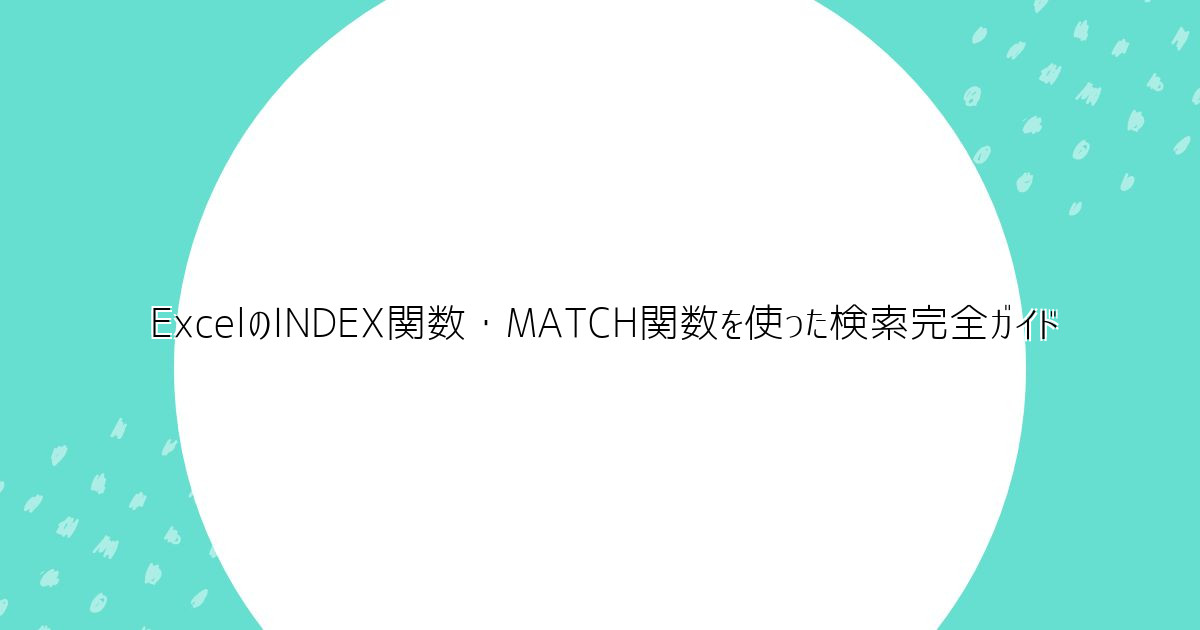



コメント